Maison >Tutoriel logiciel >Logiciel de bureau >Étapes détaillées pour utiliser la fonction d'écriture à l'encre dans ppt2013
Étapes détaillées pour utiliser la fonction d'écriture à l'encre dans ppt2013
- WBOYWBOYWBOYWBOYWBOYWBOYWBOYWBOYWBOYWBOYWBOYWBOYWBavant
- 2024-03-26 14:21:471089parcourir
Éditeur PHP Apple vous présentera en détail comment utiliser la fonction d'écriture à l'encre dans la version PPT 2013. L'entrée manuscrite vous permet d'écrire, de marquer et de dessiner librement sur vos diapositives pour améliorer votre présentation. Voici les étapes simples : Ouvrez la diapositive sur laquelle vous souhaitez encrer dans PPT -> Cliquez sur l'onglet "Révision" -> Sélectionnez "Activer l'outil d'encre" -> Écrivez ou marquez sur l'écran -> Cliquez sur l'outil "Gomme" pour effacer . De cette façon, vous pouvez facilement profiter de la fonction d’encrage pour les présentations.
1. Lors de l'affichage de diapositives dans PPT2013, vous pouvez utiliser un [stylo] ou un [surligneur] pour ajouter de l'encre. Ici, nous prenons la sélection de [Stylo] comme exemple.
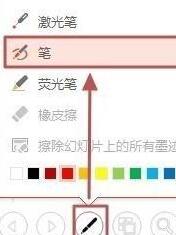
2. Ajoutez de l'encre au diaporama.
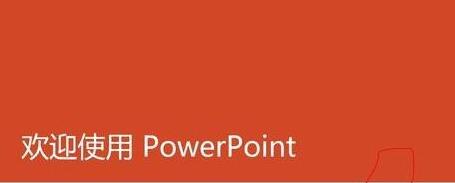
3. Lorsque vous quittez le diaporama, une invite, comme indiqué sur l'image, apparaîtra : Voulez-vous conserver les annotations manuscrites ? Cliquez sur [Réserver] pour enregistrer les notes manuscrites dans la diapositive.
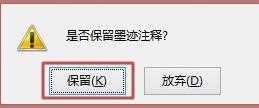
2. Changez la couleur de l'encre
1. Sélectionnez l'encre et dans [Outils d'écriture à l'encre - Stylo], cliquez sur [Couleur] → [Autres couleurs d'encre].
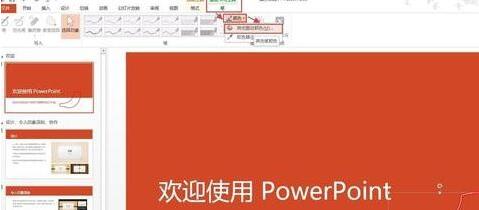
2. Ouvrez la boîte de dialogue [Couleur], sélectionnez la couleur souhaitée et cliquez sur OK.
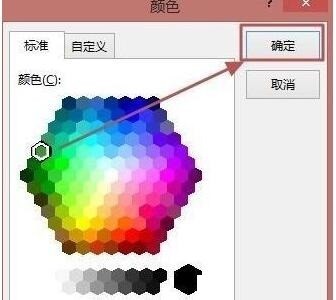
3. La couleur de l'encre a été modifiée,

3 Changez les lignes d'encre
1 Sélectionnez l'encre, cliquez sur [Épaisseur] dans [Outils d'écriture à l'encre - Stylo] et sélectionnez la ligne correspondante. la liste C'est tout.
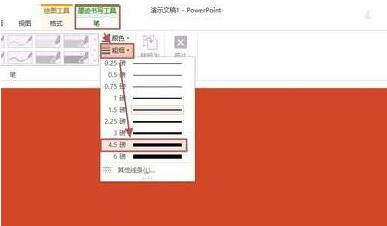
4. Supprimez l'encre
1. Sélectionnez l'encre et appuyez sur la touche Suppr pour la supprimer
 .
.
Ce qui précède est le contenu détaillé de. pour plus d'informations, suivez d'autres articles connexes sur le site Web de PHP en chinois!

